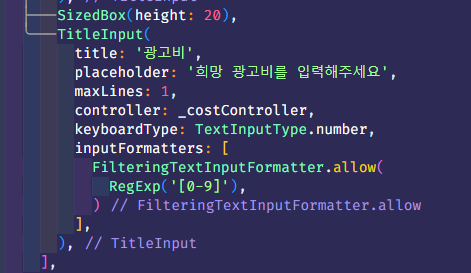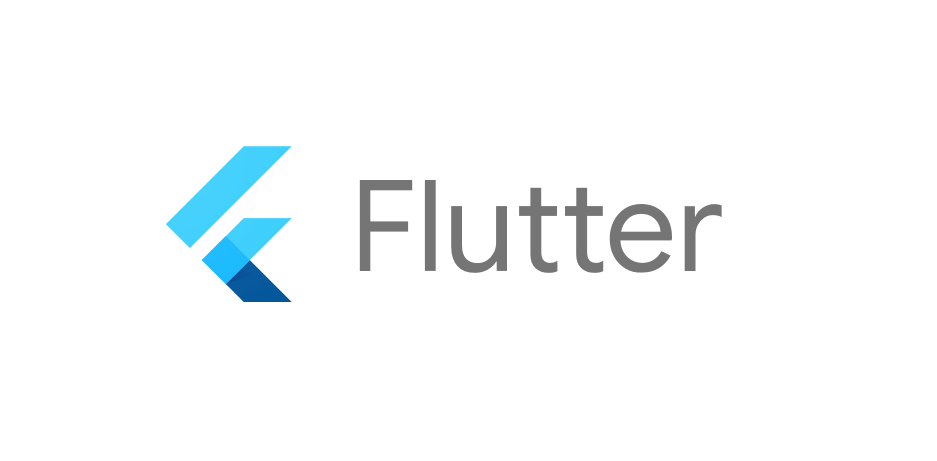flutter_oss_licenses | Dart package
A tool to generate detail and better OSS license list using pubspec.yaml/lock files.
pub.dev
1. flutter_oss_licenses 설치
👇 pubspec.yaml 에 추가
dev_dependencies:
flutter_oss_licenses: ^3.0.2
공식홈페이지에 나와있는대로 3.0.2버전을 설치하려고 했으나 아래와 같은 에러 발생, 터미널에 나와있는대로 downgrade했다. 2.0.1로 진행함!

👇 터미널창에 입력
flutter pub get
flutter pub run flutter_oss_licenses:generate.dart
🪸 두번째 명령어까지 입력하면 프로젝트 최상위에 oss_licenses.dart 파일 자동생성된다.
🪸 해당 파일 안에는 현재 프로젝트에 사용하고 있는 모든 패키지의 licenses 정보가 json 형태로 저장됨!
⚠️ 자동으로 생성된 oss_licenses.dart에는 모든 패키지가 다 저장되기 때문에, 명시할 패키지만 남겨두고 삭제하면 된다
생성된 oss_licenses.dart 파일의 구조는 아래와 같다.
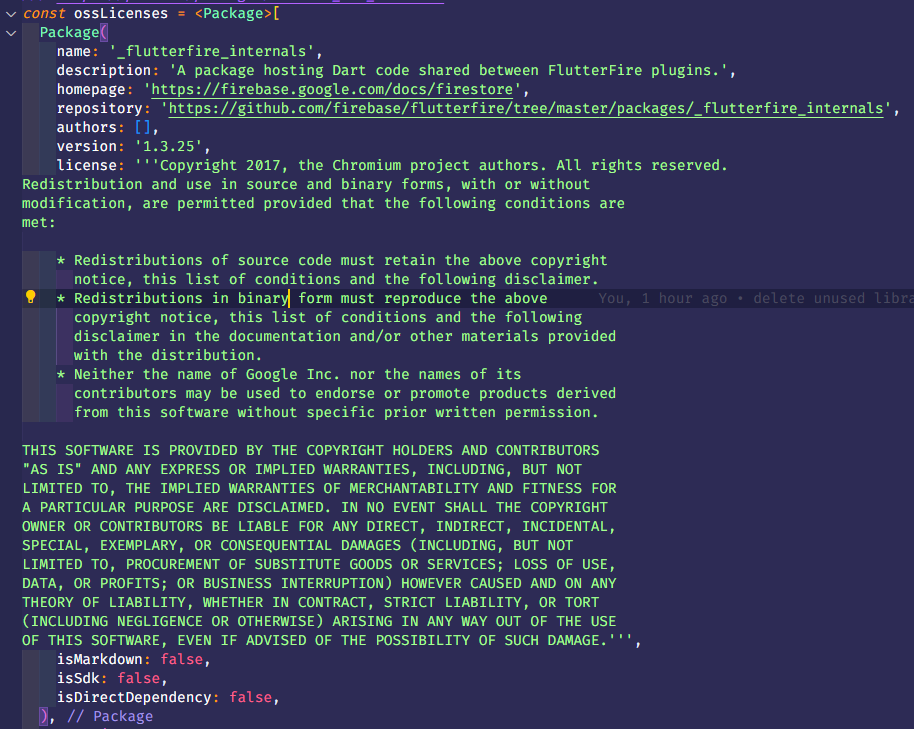
2. 페이지 생성
oss_licenses.dart에 있는 package들을 보여줄 page를 생성한다
👇 oss_licenses_page.dart
import 'package:flutter/material.dart';
import 'package:test/oss_licenses.dart';
import 'package:test/misc_oss_license_single.dart';
class OssLicensesPage extends StatelessWidget {
const OssLicensesPage({super.key});
static Future<List<String>> loadLicenses() async {
final ossKeys = List<String>.from(ossLicenses);
return ossKeys..sort();
}
@override
Widget build(BuildContext context) {
return Scaffold(
appBar: AppBar(title: const Text('오픈소스 라이선스')),
body: SingleChildScrollView(
child: Column(
children: [
for (var i = 0; i < ossLicenses.length; i++)
ListTile(
title: Text(ossLicenses[i].name),
subtitle: Text(ossLicenses[i].description),
trailing: Icon(Icons.chevron_right),
onTap: () {
Navigator.of(context).push(
MaterialPageRoute(
builder: (context) => MiscOssLicenseSingle(
name: ossLicenses[i].name,
version: ossLicenses[i].version,
description: ossLicenses[i].description,
licenseText: ossLicenses[i].license ?? '',
homepage: ossLicenses[i].homepage ?? '',
),
),
);
},
)
],
),
),
);
}
}
👇 misc_oss_license_single.dart
import 'package:flutter/material.dart';
import 'package:url_launcher/url_launcher.dart';
class MiscOssLicenseSingle extends StatelessWidget {
final String name;
final String version;
final String description;
final String licenseText;
final String homepage;
MiscOssLicenseSingle({
super.key,
required this.name,
required this.version,
required this.description,
required this.licenseText,
required this.homepage,
});
String _bodyText() {
return licenseText.split('\n').map((line) {
if (line.startsWith('//')) line = line.substring(2);
line = line.trim();
return line;
}).join('\n');
}
@override
Widget build(BuildContext context) {
return Scaffold(
body: SingleChildScrollView(
child: Column(
children: [
ListTile(
title: Text(name),
subtitle: Text('version : $version'),
),
Padding(
padding:
const EdgeInsets.all(12),
child: Text(description)),
const Divider(),
Padding(
padding:
const EdgeInsets.all(12),
child: Text(_bodyText()),
),
const Divider(),
ListTile(
title: Text('Homepage'),
subtitle: Text(homepage),
onTap: () async {
final Uri homepageUri = Uri.parse(homepage);
if (await canLaunchUrl(homepageUri)) {
await launchUrl(homepageUri);
} else {
throw '해당 페이지로 이동할 수 없습니다. $homepage';
}
},
),
],
),
),
);
}
}
3. 결과물

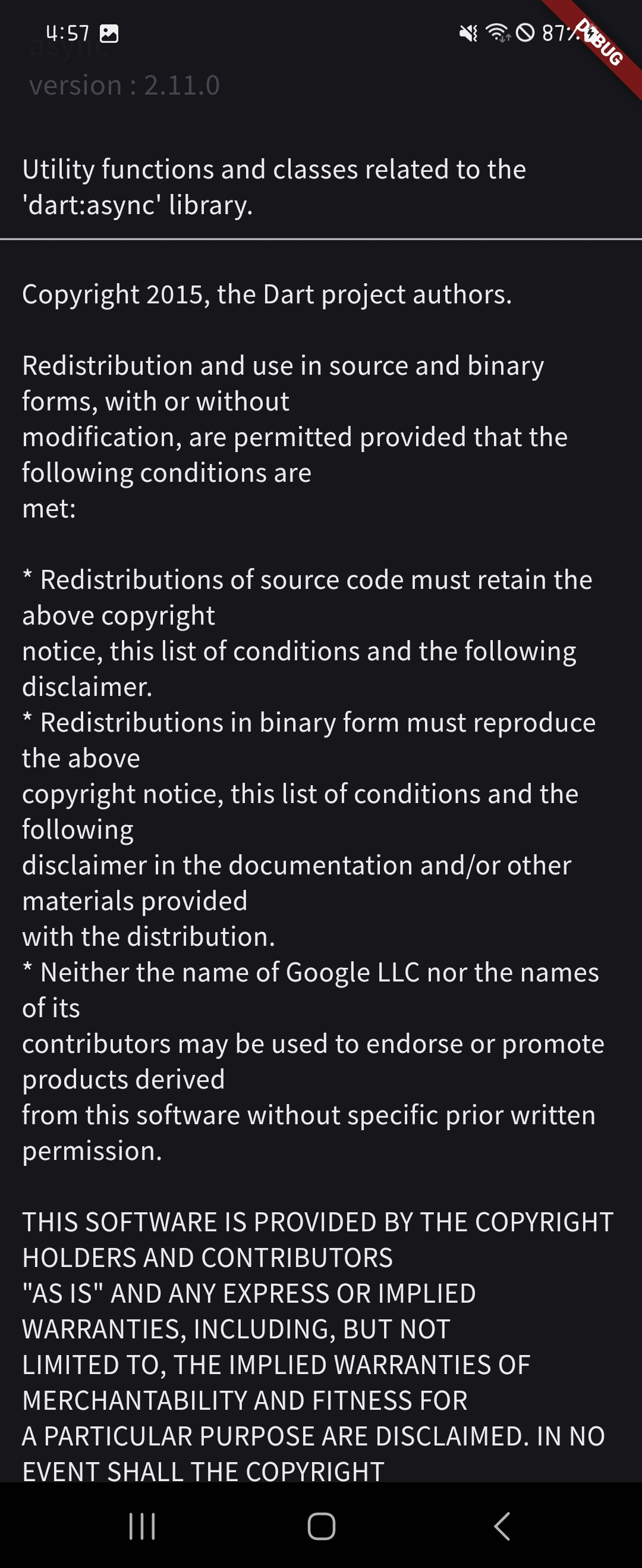
현재 진행중인 프로젝트에서는 text나 color, header 등 style을 별도로 지정해서 사용했기 때문에 그대로 올릴 수 없어서 위에 올린 코드에는 복붙만해도 정상작동 되게끔 수정해서 올렸다. 그래서 업로드한 스크린샷과 디자인은 조금 다를 수 있음!
'Frontend > Flutter' 카테고리의 다른 글
| [Flutter] Flutter의 FutureBuilder란? (0) | 2024.03.06 |
|---|---|
| [Flutter] SnackBar 다중 알림 방지, 스낵바 여러번 뜨지 않게 하기 (0) | 2024.02.26 |
| [Flutter] 상태관리 라이브러리 GetX (0) | 2024.02.22 |
| [Flutter] TextField, CupertinoTextField에 숫자만 입력되게 하기 (0) | 2024.02.21 |
| [Flutter] TextFormField를 사용하여 textfield 상태관리 하기 (2) | 2024.02.21 |